win10截图工具打不开什么问题 win10电脑截图工具无法打开如何解决
时间:2021-03-01作者:huige
安装使用win10系统的用户都知道我们要使用截图工具的话,可以通过开始菜单中找到并打开,然而有时候会遇到一些故障,比如有不少win10旗舰版系统用户反映说要打开截图工具的时候打不开,不知道是什么问题引起,为了帮助大家,本文给大家说说win10电脑截图工具无法打开的解决方法。
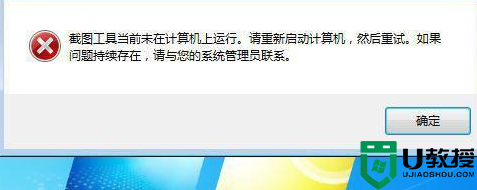
具体方法如下:
1、以win7系统为例,win10系统步骤是一样的,首先打开计算机进入c盘,如图所示;

2、然后在右上角输入“tpcps.dll”进行搜索,如图所示;
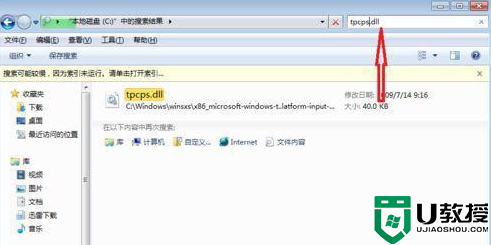
3、出现搜索结果后,右键点击第一个“tpcps.dll”打开菜单,选择“左侧dLL”;
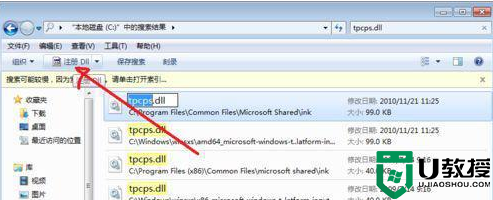
4、之后出现注册成功提示,然后再打开截图工具就可以使用了。
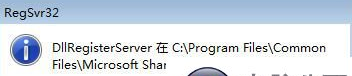
以上就是win10修复截图工具的方法的全部内容了,出现该提示只要注册一下“tpcps.dll”文件就可以正常截图工具了。

